
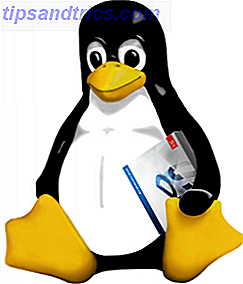 Hace unas semanas, instalé Ubuntu 10.04 Ubuntu 10.04 - Un sistema operativo extremadamente simple [Linux] Ubuntu 10.04 - Un sistema operativo extremadamente simple [Linux] Lea más en una partición de repuesto. Me había metido en Linux antes, principalmente a través de un Knoppix Live CD hace muchas lunas pero trabajando en MakeUseOf, a menudo es difícil ignorar algunos de los excelentes artículos dirigidos a usuarios de Linux y estos finalmente hicieron de Ubuntu una propuesta bastante atractiva. Hacer en Ubuntu que en Windows 7 Cosas que son más fáciles de hacer en Ubuntu que en Windows Leer más. Eso, y podría instalarlo a través de Windows, reiniciar y disfrutar!
Hace unas semanas, instalé Ubuntu 10.04 Ubuntu 10.04 - Un sistema operativo extremadamente simple [Linux] Ubuntu 10.04 - Un sistema operativo extremadamente simple [Linux] Lea más en una partición de repuesto. Me había metido en Linux antes, principalmente a través de un Knoppix Live CD hace muchas lunas pero trabajando en MakeUseOf, a menudo es difícil ignorar algunos de los excelentes artículos dirigidos a usuarios de Linux y estos finalmente hicieron de Ubuntu una propuesta bastante atractiva. Hacer en Ubuntu que en Windows 7 Cosas que son más fáciles de hacer en Ubuntu que en Windows Leer más. Eso, y podría instalarlo a través de Windows, reiniciar y disfrutar!
Una cosa que constantemente me tenía reiniciar en Windows era la falta de Photoshop. Como fotógrafa y escritora de MakeUseOf utilizo este programa casi todos los días, y puedo decirles que ahora no me gustan mucho los sitios web de GIMP 5 para aprender los sitios web de GIMP Online 5 para aprender GIMP en línea Leer más - o GIMPShop. Simplemente no nos llevamos bien.
Así que imagina mi alegría cuando descubrí las populares aplicaciones WINE Run Windows en Linux (o Mac) con WINE Ejecuta aplicaciones Windows en Linux (o Mac) Con WINE Read More la capa de compatibilidad que admite aplicaciones Windows en Linux funciona muy bien con las últimas y ¡la mejor edición del paquete de edición de imágenes de Adobe!
Prepara el vino para Ubuntu
Solo para que quede claro, este es un tutorial para instalar la versión independiente de Photoshop (en lugar de la Colección Maestra CS5 completa). Necesitará una versión de prueba que puede obtener directamente de Adobe o la versión que ya compró. Vale la pena mencionar que existe una versión "portátil" no aprobada por Adobe de Photoshop y que funciona en Linux, aunque no voy a contarte más al respecto.
Esta instalación debería funcionar en derivados de Ubuntu ¿Por qué hay tantas versiones de Ubuntu? [Tecnología explicada] ¿Por qué hay tantas versiones de Ubuntu? [Explicación de la tecnología] Lea más, así que si está ejecutando Kubuntu o Xubuntu, proceda de la forma habitual.
Armado con su copia elegida de Photoshop, diríjase al Centro de Software de Ubuntu y busque "vino". El resultado principal suele ser "Capa de compatibilidad de Microsoft Windows Wine" y es la que desea instalar.

Una vez que hayas hecho eso, necesitarás comprar vino, y la forma más fácil de hacerlo es a través de la Terminal. Abra una nueva ventana de Terminal (Aplicaciones, Accesorios y luego Terminal) y escriba:
wget http://www.kegel.com/wine/winetricks
Si se le informa de una contraseña en cualquier momento mientras usa el Terminal, simplemente ingrese su contraseña de usuario (no aparecerá cuando escriba) y presione Enter . Una vez que haya descargado winetricks, instálelo con el siguiente comando:
sh winetricks msxml6 gdiplus gecko vcrun2005

Por último, necesitará algunas fuentes básicas de Microsoft para que Photoshop funcione, por lo tanto, en la ventana de Terminal que aún tiene abierta, ingrese lo siguiente:
sudo apt-get install msttcorefonts
Bien, ahora puedes cerrar la ventana porque ya no necesitarás la Terminal.
Instalando Photoshop
Lo mejor es familiarizarte un poco con Wine, así que ve a Applications luego Wine y observa que tienes tu propia unidad C: virtual. Ábrala ( Browse C: Drive ) y navegue hacia C: \ Windows \ System32. Necesitará colocar dos archivos DLL en esta carpeta: msvcr80.dll y atmlib.dll.

Una vez hecho esto, simplemente necesita ejecutar el instalador ejecutable de Photoshop, sentarse e instalar mucho exactamente de la misma manera que lo haría en Windows. Es posible que necesite especificar el directorio en el que instalar el programa (algo como C: \ Program Files \ Photoshop ).
Si marca la casilla "Ejecutar Photoshop CS5" al final del instalador, con suerte verá entrar en acción el principal conjunto de aplicaciones de edición de imágenes de Adobe.

Una última cosa que querrás hacer es crear un atajo (o "iniciador" como se los conoce en Ubuntu). Haga clic derecho en su escritorio y elija Crear iniciador . En el cuadro de comando, ingrese: wine "" (con comillas) donde "" es la ubicación de su instalación de Photoshop. Debería terminar con algo así como: vino "C: \\ Archivos de programa \\ Photoshop \\ PhotoshopCS5.exe" - llámalo como quieras, agrega un ícono elegante y úsalo en el futuro para abrir Photoshop.
Felicitaciones, ahora puede pasar horas editando y retocando fotos en Photoshop dentro de Linux. Inteligente ¿eh?
¿Usas Ubuntu? ¿Encuentras que The GIMP es un reemplazo digno de Photoshop? ¿Es el soporte oficial para Photoshop en Linux su sueño más salvaje? Saca todo de tu cofre en los comentarios a continuación.

![Ojos satelitales: fondos de pantalla del mapa en función de su ubicación actual [Mac]](https://www.tipsandtrics.com/img/mac/223/satellite-eyes-map-wallpapers-based-your-current-location.jpg)
![Quicksand: Sincroniza automáticamente sus archivos recientes en la nube [Mac]](https://www.tipsandtrics.com/img/mac/387/quicksand-automatically-syncs-your-recent-files-cloud.png)